Banques de sons (SoundFonts)
Le rendu audio de MuseScore se fait au travers de fichiers de base de données contenant des échantillons d'instruments, qui peuvent être de deux formats :
- SoundFont (extension de fichier sf2/sf3) : contenant les échantillons d'un ou de plusieurs instruments.
- SFZ (extension de fichier sfz) : une collection of audio and definition files containing one or more virtual instruments.
SoundFonts au format SF2/SF3
Une banque de sons contient les échantillons de nombreux instruments exécutant diverses notes, permettant ainsi à Musescore de jouer chaque son instrumental.
Certaines SoundFonts sont destinées à la musique classique, d'autres au jazz, à la pop, etc. Beaucoup de SoundFonts sont disponibles sur le web. Cherchez-en une qui couvre les 128 sons de la norme Général MIDI (GM).
Si vous utilisez une SoundFont qui ne se conforme pas à la norme Général MIDI, d'autres utilisateurs de Musescore ne pourront entendre les bons instruments quand vous partagerez la partition. Le problème sera le même lors de l'exportation d'un fichier MIDI).
MuseScore 0.9.6 à 1.3 utilisaient une SoundFont très simple nommée TimGM6mb.sf2.
MuseScore 2.x embarque FluidR3Mono_GM.sf3, beaucoup plus réaliste.
La taille des fichiers et la qualité des SoundFonts disponibles sur le web sont variables. Le son des SoundFonts les plus volumineuses est souvent meilleur, mais elles occupent beaucoup de mémoire et peuvent donc ne pas convenir à votre ordinateur. Si après l'installation d'une SoundFont volumineuse, Musescore tourne trop lentement, ou que votre ordinateur est instable pendant la lecture d'une partition, installez une SoundFont plus légère.
Une fois une SoundFont installée, (voir installer), vous pouvez l'utiliser pour la lecture d'une partition par Musescore en contrôlant divers aspects de la sortie son avec le Synthétiseur. Pour afficher le Synthétiseur, aller au menu Affichage → Synthétiseur.
Installer une SoundFont
Après téléchargement et décompression d'une SoundFont (voir→ci-dessous), double-cliquez sur le fichier pour l'ouvrir. Dans la majorité des cas, le type de fichier SoundFont sera déjà associé à MuseScore qui démarrera; une boîte de dialogue apparaîtra demandant si vous voulez installer la SounFont.
Parfois un programme autre que MuseScore est associé au type de fichier SoundFont ; dans ce cas, faites un double-clic ou [Ctrl]+clic sur le fichier, pour afficher un menu dans lequel vous pourrez choisir d'ouvrir le fichier dans Musescore. Quand la boîte de dialogue vous demande si vous voulez installer la SoundFont, cliquez "Oui" pour placer une copie du fichier SoundFont dans le dossier SoundFonts de MuseScore.
Ce dossier peut être vu et modifié dans les Préférences de MuseScore, mais sa localisation par défaut est :
-
Windows :
%HOMEPATH%\Documents\MuseScore2\Soundfonts -
Mac OS X and Linux :
~/Documents/MuseScore2/Soundfonts
Contrairement aux SoudFonts ajoutées par l'utilisateur, la SoundFont installée par défaut avec MuseScore est placée dans un dossier système, destiné uniquement à cet usage et qui ne doit pas être modifié.
Localisation du dossier par défaut de la SoudFont :
- Windows (32-bit) :
%ProgramFiles%\MuseScore 2\sound\FluidR3Mono_GM.sf3 -
Windows (64-bit) :
%ProgramFiles(x86)%\MuseScore 2\sound\FluidR3Mono_GM.sf3 -
Mac OS X :
/Applications/MuseScore 2.app/Contents/Resources/sound/FluidR3Mono_GM.sf3 -
Linux (Ubuntu) :
usr/share/sounds/sf2/FluidR3Mono_GM.sf3
Désinstaller une SoundFont
Pour désinstaller une SoundFont, il suffit d'ouvrir le dossier où elle se trouve puis effacer le fichier.
SoundFonts au format SFZ
An SFZ consists of a bunch of files and directories, an SFZ file and a bunch of actual sound files in WAV or FLAC format, with the SFZ file being a text file that basically describes what and where a sound file is located and to be used for what instrument and pitch range.
Note : Le plein support du format SFZ, nécessite au moins MuseScore 2.1 , les versions précédentes n'avaient qu'un support partiel (Salamander Grand Piano).
SFZ - Installation
Après avoir trouvé votre SFZ (voir →au-dessus), vous devez en extraire tous les fichiers (en conservant la structure), dans le répertoire listé au-dessus.
SFZ - Désinstaller
Pour désinstaller, il suffit d'ouvrir le répertoire où se trouve la structure puis l'effacer.
Synthétiseur
Le Synthétiseur est le panneau principal de Musescore pour le contrôle de la sortie son. Une fois une SoundFont installée voir au-dessus, elle doit être chargée dans le Synthétiseur afin que MuseScore l'utilise pour la lecture.
Pour qu'une autre SoundFont soit chargée par défaut au démarrage de MuseScore, il faut la charger dans le Synthétiseur et cliquer Définir comme valeur par défaut.
Pour afficher le Synthétiseur, aller au menu . Affichage → Synthétiseur.
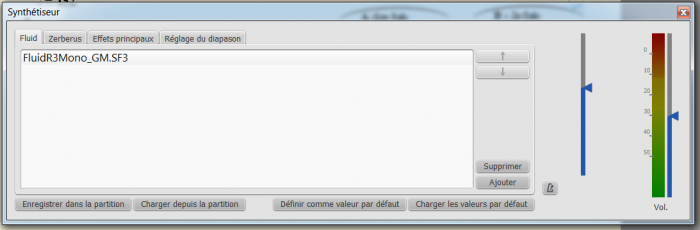
Listes de SoundFonts
SoundFonts de type GM
Quelques SoundFonts GM de tailles variées :
- GeneralUser GS (29.8 MB décompressée)
Avec l'autorisation de S. Christian Collins - Magic Sound Font, version 2.0 (67.8 MB décompressée)
- Arachno SoundFont, version 1.0 (148MB décompressée)
Avec l'autorisation de Maxime Abbey - MuseScore 1 came with TimGM6mb (5.7 MB décompressée)
Licence : GNU GPL, version 2
Avec l'autorisation de Tim Brechbill - MuseScore 2 (jusqu'à la version 2.1) contient
FluidR3Mono_GM.sf3(13.8 MB).
Licence : Licence MIT - MuseScore 2 (depuis la version 2.2) contient
MuseScore_General.sf3(35.9 MB).
Licence : released under the [MIT license](https://github.com/musescore/MuseScore/blob/master/share/sound - Timbres of Heaven, version 3.2 (369 MB décompressée)
Avec l'autorisation de Don Allen
Sounfonts pour orchestre
- Sonatina Symphonic Orchestra (503 MB décompresée)
Téléchargement : SoundFont | SFZ format
Licence : Creative Commons Sampling Plus 1.0
Piano soundfiles
SF2 Pianos
- Acoustic grand piano, release 2016-08-04
Description: Yamaha Disklavier Pro Grand Piano, sf2 format, 36MiB compressed, 113MiB uncompressed, 121 samples, 5 velocity layers
More information: http://freepats.zenvoid.org/ including other soundfonts.
License: Creative Commons Attribution 3.0
Courtesy of Roberto Gordo Saez
SFZ Pianos
- Salamander Grand Piano
Téléchargement : version 2 | version 3
Description: Yamaha C5, 48kHz, 24bit, 16 velocity layers, between 80 MB and 1.9 GB décompressé
License: Creative Commons Attribution 3.0
Courtesy of Alexander Holm - Piano désaccordé (244 MB décompressé)
License: Creative Commons Attribution-ShareAlike 3.0 - Plucked Piano Strings
Description: 44.1kHz, 16bit, stereo, 168 MB décompressé
License: Creative Commons Attribution-ShareAlike 3.0 - The City Piano
Description: Baldwin Baby Grand, 4 velocity layers, 696 MB décompressé
Licence : Domaine Public
Courtesy of Big Cat Instruments - Kawai Upright Piano, release 2017-01-28
Description: 68 samples, 44KHz, 24bit, stereo, 2 velocity layers, 58MiB décompressé
License: GNU General Public License version 3 or later, with a special exception
Courtesy of Gonzalo and Roberto
Décompresser un soundfont
Note : En raison de la taille croissante des SoundFonts, celles-ci sont souvent compressées dans différents formats : *.zip, *.sfArk, et *.tar.gz. Il faut donc décompresser ces fichiers avant de pouvoir les utiliser.
- ZIP est un format standard de compression supporté par de nombreux systèmes d'exploitation.
- sfArk est un format de compression destiné spécialement à la compression des fichiers SoundFont. Il faut utiliser le programme spécial sfArk software.
- tar.gz est un format populaire de compression pour Linux. Les utilisateurs de Windows peuvent se servir de 7-Zip ; les utilisateurs de Mac utiliseront Unarchiver, ou l'utilitaire d'archives intégré sur Mac OS X.
Noter qu'en utilisant 7-Zip, il faudra appliquer la décompression deux fois—une fois pour GZip une fois pour TAR.
Résolution des problèmes
Si le panneau d’outils de lecture est grisé ou invisible, suivre les instructions ci-dessous pour obtenir le fonctionnement de la reproduction :
- Faire un clic droit sur la barre de menu et vérifiez que la case Outils du lecteur dans le menu est cochée.
Si cette action ne résoud pas le problème voir ci-dessous. - Si l'outil du lecteur disparaît à la suite d'un changement de SoundFont aller dans Édition → Préférences... → onglet I/O et cliquer OK sans rien changer.
Après un redémarrage de MuseScore, l'outil du lecteur doit réapparaître.
Si vous configurez une SoundFont pour la 1ère fois, choisissez de préférence une des SoundFonts recommandées ci-dessus.
Si la lecture bégaie, c'est que votre ordinateur ne peut supporter la SoundFont utilisée ; deux solutions :
- Utiliser une SoundFont plus légère, moins gourmande en RAM. Voir plus bas la liste des suggestions.
- Fermer des applications non nécessaires, pour augmenter la quantité de RAM disponible pour MuseScore. Si le problème persiste et qu'une SoundFont importante est primordiale pour vous, envisagez d'installer plus de RAM dans votre ordinateur.